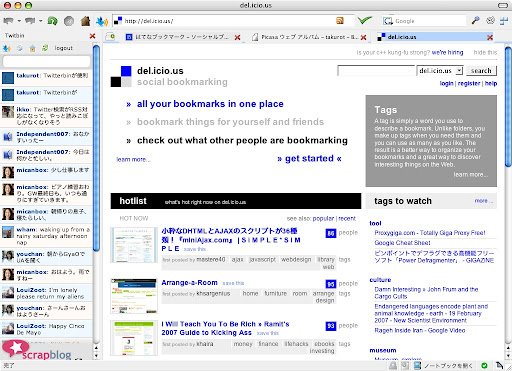The Virtual Venture Competition
コンテストの内容としては以下の通り。
1)2-5人のグループでビジネスプランを考える
2)マッキンゼーにチームで考えたビジネスプランを提案
3)可能性があるとみなされたビジネスプランに対してマッキンゼーが出資
4)出資された資金を使ってビジネスを立ち上げる
コンテストの優勝チームには、「世界最高のビジネストレーニング」を受けられる権利が与えられます。
「なーんだ、トレーニングってなんだよ、金じゃねーのかよ」って思った方、ちょっちょっちょっ、ノンノンノンノン、甘い甘い、くそ甘い。
失望するのは大間違いです。
マッキンゼーは超エリートが集まっている組織です。ハーバードビジネススクール卒なんてザラで、エリート大学の中でもトップの成績を納めたものしか入社できません。優秀な人材の中の、さらにその上澄みをすくい取ってできている様な会社なのです。そんなスーパーエリートが受講するトレーニングを受けられるなんて機会は、めったやたらにあるものではありません。
そのトレーニングで得られる知識もさながら、トレーニングを通じてできる人脈は計り知れないものがあります。新たな知識と人脈を基に、新しいビジネスを始めることなどすごく簡単なことです、人生開けます。
Second Lifeはまったく興味なかったけど、このイベントはすごい!参加するしかねぇ!
Second Life上にはマッキンゼーが用意したInfocenter島があって、そこでチームメイトを探せるとのこと。そこまでの道のりは、ジェットスキーが用意されているそうな(これは正直アホくさい)。
<関連記事>
・Google Adsenceで世界を救うアイデア
・松江市がIT起業誘致
<追伸>
音楽と合わせて、水が波紋を作るスピーカーシステム発見。音と視覚の融合って素敵ですね。
個人的にはTDKの小型スピーカーも気になってる。パソコン用に一台買おうかな。